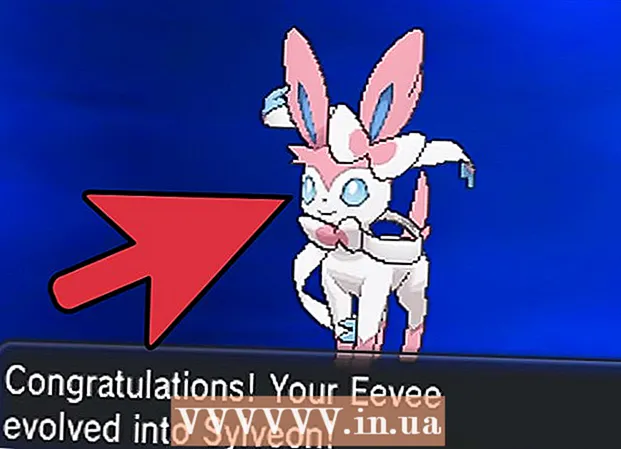مؤلف:
Roger Morrison
تاريخ الخلق:
19 شهر تسعة 2021
تاريخ التحديث:
1 تموز 2024
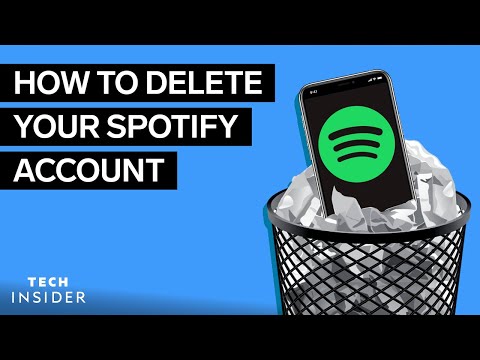
المحتوى
يوضح لك هذا المقال كيفية حذف حسابك على Spotify بشكل دائم. لا يسمح لك تطبيق Spotify للأجهزة المحمولة بحذف حسابك ، لذلك ستحتاج إلى استخدام جهاز كمبيوتر للقيام بذلك. إذا كان لديك اشتراك Premium ، فسيتعين عليك الإلغاء قبل أن تتمكن من إغلاق حساب Spotify الخاص بك.
لتخطو
جزء 1 من 2: إلغاء اشتراك بريميوم
 افتح موقع Spotify الإلكتروني. انتقل إلى https://www.spotify.com/en/ باستخدام متصفح جهاز الكمبيوتر الخاص بك. سيتم الآن فتح لوحة تحكم Spotify الشخصية الخاصة بك عندما تقوم بتسجيل الدخول.
افتح موقع Spotify الإلكتروني. انتقل إلى https://www.spotify.com/en/ باستخدام متصفح جهاز الكمبيوتر الخاص بك. سيتم الآن فتح لوحة تحكم Spotify الشخصية الخاصة بك عندما تقوم بتسجيل الدخول. - إذا لم يكن لديك اشتراك Premium مع Spotify ، فانتقل إلى الطريقة التالية.
- إذا كان متصفحك لا يتذكر تفاصيل تسجيل الدخول الخاصة بك ، فانقر فوق تسجيل الدخول في الزاوية العلوية اليمنى من الصفحة ، أدخل عنوان البريد الإلكتروني وكلمة المرور لحساب Spotify الخاص بك وانقر فوق تسجيل الدخول.
- لا يمكنك إلغاء اشتراك Premium الخاص بك مع تطبيق Spotify للأجهزة المحمولة.
 انقر فوق الملف الشخصي. يوجد هذا الخيار في الزاوية اليمنى العليا من الصفحة. عند النقر فوقه ، ستظهر قائمة منسدلة.
انقر فوق الملف الشخصي. يوجد هذا الخيار في الزاوية اليمنى العليا من الصفحة. عند النقر فوقه ، ستظهر قائمة منسدلة.  انقر فوق حساب. هذا في القائمة المنسدلة. سيؤدي النقر فوقه إلى إظهار صفحة حسابك.
انقر فوق حساب. هذا في القائمة المنسدلة. سيؤدي النقر فوقه إلى إظهار صفحة حسابك.  انقر فوق تغيير الاشتراك. يوجد هذا الزر الأسود تحت عنوان "Spotify Premium" على الجانب الأيمن من الصفحة.
انقر فوق تغيير الاشتراك. يوجد هذا الزر الأسود تحت عنوان "Spotify Premium" على الجانب الأيمن من الصفحة. - إذا كنت لا ترى هذا الخيار ، فانقر فوق علامة التبويب نظرة عامة على الحساب في الزاوية العلوية اليسرى من الصفحة للتأكد من أن لديك الصفحة المناسبة لك.
 انقر فوق التغيير أو الإلغاء. يوجد هذا الزر الأخضر في منتصف الصفحة.
انقر فوق التغيير أو الإلغاء. يوجد هذا الزر الأخضر في منتصف الصفحة.  انقر فوق إلغاء قسط. هذا زر أخضر على الجانب الأيمن من الصفحة تحت عنوان "تغيير الخطة".
انقر فوق إلغاء قسط. هذا زر أخضر على الجانب الأيمن من الصفحة تحت عنوان "تغيير الخطة".  انقر فوق نعم ، إلغاء. يوجد هذا الزر أعلى الصفحة. يؤدي النقر فوقه إلى إلغاء اشتراك Premium الخاص بك. عند الانتهاء من هذه الخطوة ، يمكنك الاستمرار في إغلاق حساب Spotify الخاص بك.
انقر فوق نعم ، إلغاء. يوجد هذا الزر أعلى الصفحة. يؤدي النقر فوقه إلى إلغاء اشتراك Premium الخاص بك. عند الانتهاء من هذه الخطوة ، يمكنك الاستمرار في إغلاق حساب Spotify الخاص بك.
الجزء 2 من 2: حذف حساب Spotify الخاص بك
 افتح صفحة خدمة عملاء Spotify. انتقل إلى https://support.spotify.com/contact-spotify-support/ باستخدام متصفح جهاز الكمبيوتر الخاص بك. إذا قمت بتسجيل الدخول إلى Spotify ، فسترى الآن صفحة بها نموذج اتصال يسمح لك بالاتصال بـ Spotify.
افتح صفحة خدمة عملاء Spotify. انتقل إلى https://support.spotify.com/contact-spotify-support/ باستخدام متصفح جهاز الكمبيوتر الخاص بك. إذا قمت بتسجيل الدخول إلى Spotify ، فسترى الآن صفحة بها نموذج اتصال يسمح لك بالاتصال بـ Spotify. - إذا لم تقم بتسجيل الدخول ، أدخل عنوان بريدك الإلكتروني (أو اسم المستخدم) وكلمة المرور وانقر تسجيل الدخول قبل المتابعة.
 انقر فوق حساب. هذا تحت عنوان "اختر فئة" في أعلى الصفحة.
انقر فوق حساب. هذا تحت عنوان "اختر فئة" في أعلى الصفحة.  انقر فوق أرغب في إغلاق حسابي على Spotify بشكل دائم. يوجد هذا الخيار في منتصف الصفحة.
انقر فوق أرغب في إغلاق حسابي على Spotify بشكل دائم. يوجد هذا الخيار في منتصف الصفحة.  انقر فوق حساب مغلق. يوجد هذا الزر الأسود أسفل الزاوية اليسرى من الصفحة.
انقر فوق حساب مغلق. يوجد هذا الزر الأسود أسفل الزاوية اليسرى من الصفحة.  انقر فوق حساب مغلق. هذا زر أزرق في الركن الأيمن السفلي من الصفحة.
انقر فوق حساب مغلق. هذا زر أزرق في الركن الأيمن السفلي من الصفحة.  عرض معلومات حسابك. قبل المتابعة ، تحقق من اسم الحساب في منتصف الصفحة للتأكد من أنه ينتمي إلى الحساب الذي تريد حذفه.
عرض معلومات حسابك. قبل المتابعة ، تحقق من اسم الحساب في منتصف الصفحة للتأكد من أنه ينتمي إلى الحساب الذي تريد حذفه.  قم بالتمرير لأسفل وانقر فوق بالإضافة إلى ذلك. يوجد هذا في الركن الأيمن السفلي من الصفحة.
قم بالتمرير لأسفل وانقر فوق بالإضافة إلى ذلك. يوجد هذا في الركن الأيمن السفلي من الصفحة.  حدد المربع بجوار "أتفهم ذلك وما زلت أرغب في إغلاق حسابي". يوجد هذا المربع بالقرب من أسفل الصفحة وقد تضطر إلى التمرير لأسفل لرؤيته.
حدد المربع بجوار "أتفهم ذلك وما زلت أرغب في إغلاق حسابي". يوجد هذا المربع بالقرب من أسفل الصفحة وقد تضطر إلى التمرير لأسفل لرؤيته.  انقر فوق بالإضافة إلى ذلك. يوجد هذا في الركن الأيمن السفلي من الصفحة. بالنقر فوقه ، تؤكد اختيارك ويرسل Spotify بريدًا إلكترونيًا إلى عنوان البريد الإلكتروني المرتبط بحسابك.
انقر فوق بالإضافة إلى ذلك. يوجد هذا في الركن الأيمن السفلي من الصفحة. بالنقر فوقه ، تؤكد اختيارك ويرسل Spotify بريدًا إلكترونيًا إلى عنوان البريد الإلكتروني المرتبط بحسابك.  افتح البريد الإلكتروني من Spotify. انتقل إلى عنوان البريد الإلكتروني الذي استخدمته للتسجيل في Spotify ثم انقر فوق البريد الإلكتروني من Spotify مع الموضوع قم بتأكيد رغبتك في إغلاق حساب Spotify الخاص بك.
افتح البريد الإلكتروني من Spotify. انتقل إلى عنوان البريد الإلكتروني الذي استخدمته للتسجيل في Spotify ثم انقر فوق البريد الإلكتروني من Spotify مع الموضوع قم بتأكيد رغبتك في إغلاق حساب Spotify الخاص بك. - إذا كنت تستخدم Facebook لتسجيل الدخول إلى Spotify ، فقم بتسجيل الدخول إلى حساب البريد الإلكتروني الذي استخدمته لإنشاء حساب Facebook.
 انقر فوق أغلق حسابي. هذا زر أخضر في منتصف البريد الإلكتروني. سيؤدي هذا إلى إكمال عملية الحذف ووضع علامة على حسابك للحذف.
انقر فوق أغلق حسابي. هذا زر أخضر في منتصف البريد الإلكتروني. سيؤدي هذا إلى إكمال عملية الحذف ووضع علامة على حسابك للحذف.
نصائح
- يمكنك إعادة تنشيط حساب Spotify الخاص بك في غضون 7 أيام من حذفه عن طريق فتح البريد الإلكتروني من Spotify مع الموضوع هذه رسالتنا الأخيرة والنقر فوق الزر إعادة تنشيط حسابي في منتصف البريد الإلكتروني.
- عندما تحذف حساب Spotify الخاص بك ، يمكنك حذف تطبيق Spotify من هاتفك وجهازك اللوحي وجهاز الكمبيوتر.
تحذيرات
- بمجرد إغلاق حسابك على Spotify ومرور 7 أيام ، لن تتمكن من استعادة معلومات حسابك وقوائم التشغيل والمتابعين واسم المستخدم إذا أعدت إنشاء حسابك.